Rufus ile Windows 11 Önyüklenebilir USB Sürücü Nasıl Oluşturulur
Microsoft, Windows 11 Kahraman / / September 08, 2021

Son Güncelleme Tarihi

Temiz bir Windows 11 yüklemesi yapmak istiyorsanız, ISO'yu indirmek ve Rufus ile önyüklenebilir bir USB sürücü oluşturmak başlamak için harika bir yerdir.
Bilgisayarınıza temiz bir Windows 11 yüklemesi yapmak istiyorsanız, bunu yapmanın iyi bir yolu, önyüklenebilir bir USB sürücü oluşturmaktır. Microsoft'tan Medya Oluşturma Aracı'nı kullanabilirsiniz (Windows 11 GA piyasaya çıkana kadar mevcut değildir), bugün ücretsiz Rufus yardımcı programıyla farklı bir yaklaşıma bakacağız. Daha önce bir önyüklenebilir Windows 10 USB sürücüsü Temiz kurulumlar için Rufus.
Windows 11 ISO'nuzu İndirin
Windows 11 ISO'yu indirmek için buna gidin Microsoft İçeriden Bilgi Sayfası. En iyi sonuçlar için, Beta Kanalı yapı. Dev kanalı çok daha az kararlı olacaktır.
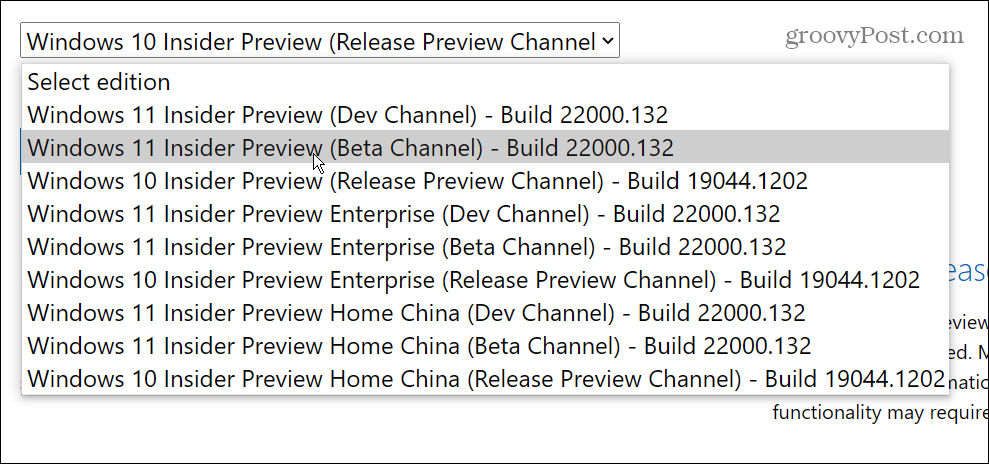
Rufus ile Önyüklenebilir Windows 11 Flash Sürücü Oluşturun
Başlamak, Rufus'u indirin ve yükleyin Windows 10 PC'de yardımcı program.
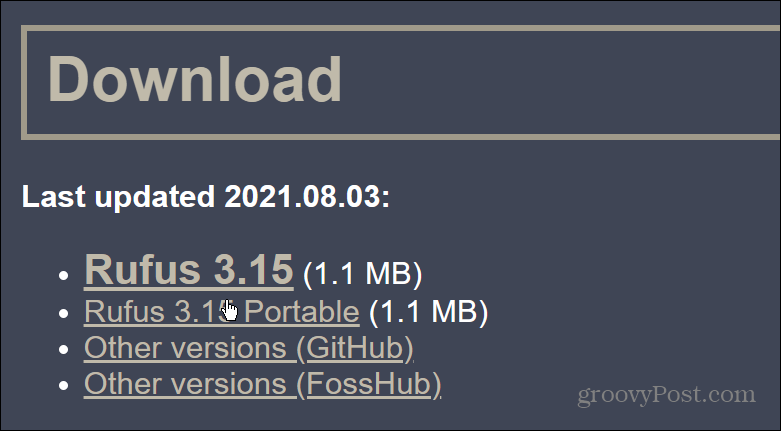
Rufus yükleme işlemi sırasında size en son güncellemeyi indirmek isteyip istemediğinizi soracaktır. Tıklamak İndirmek.
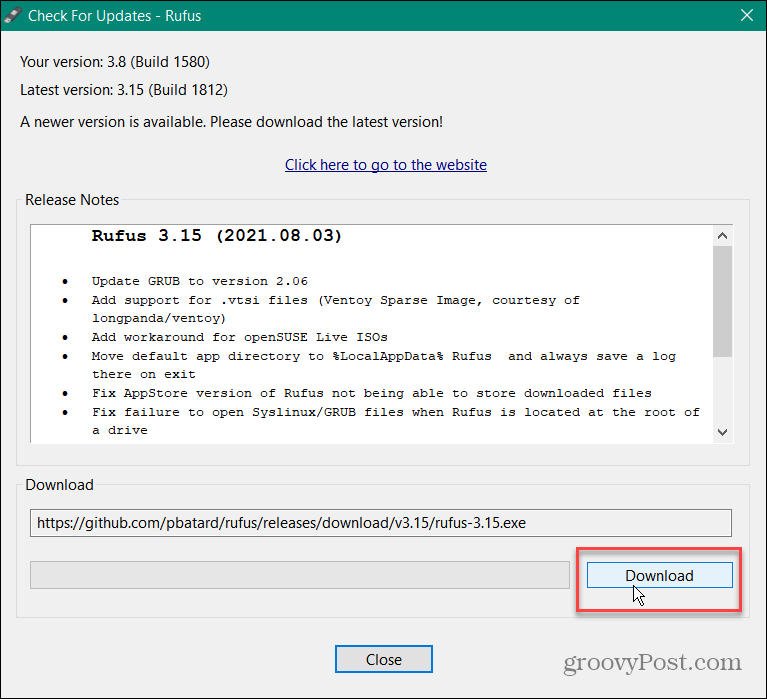
Rufus başladığında, altında Cihaz, USB flash sürücünüzü seçin. Ardından Seçme sağ taraftaki düğme. Ardından indirdiğiniz Windows 11 ISO dosyasını seçin.
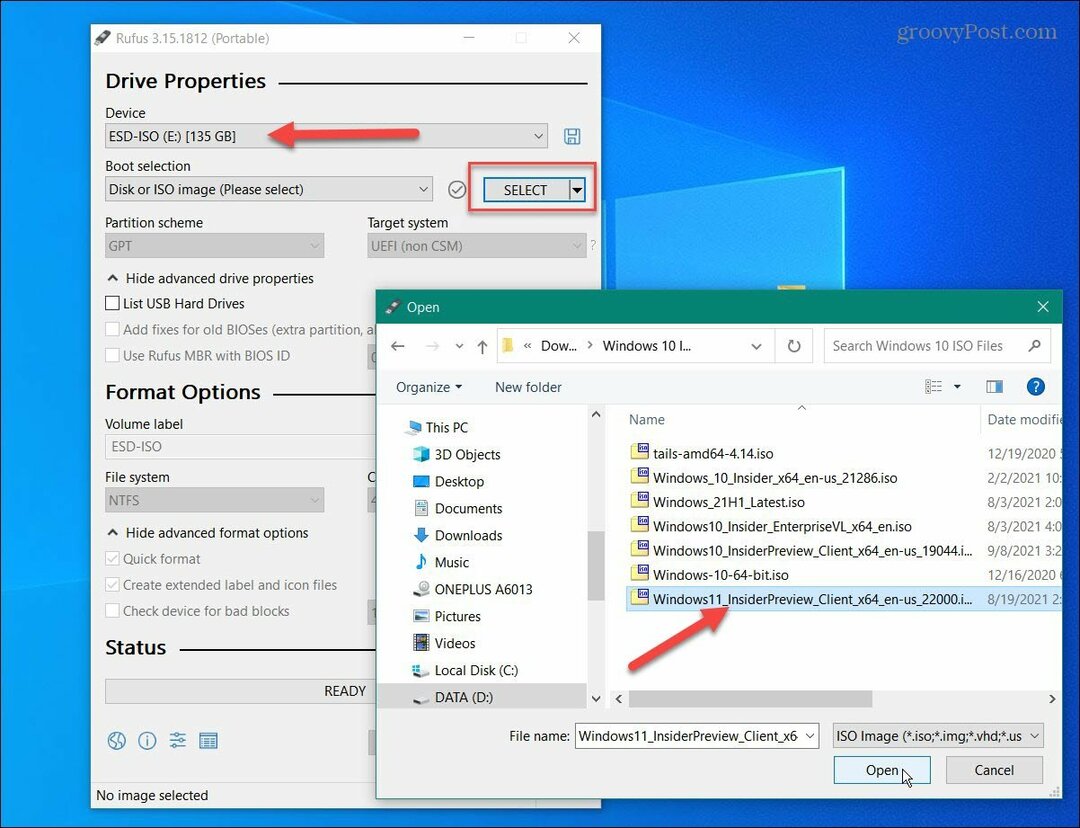
Şimdi, “Görüntü Seçeneği” için açılır menüyü Standart Windows Kurulumu. “Bölümleme Düzeni”ni şu şekilde ayarlayın: GPT. “Birim Etiketi” alanına sürücü için bir ad yazın.
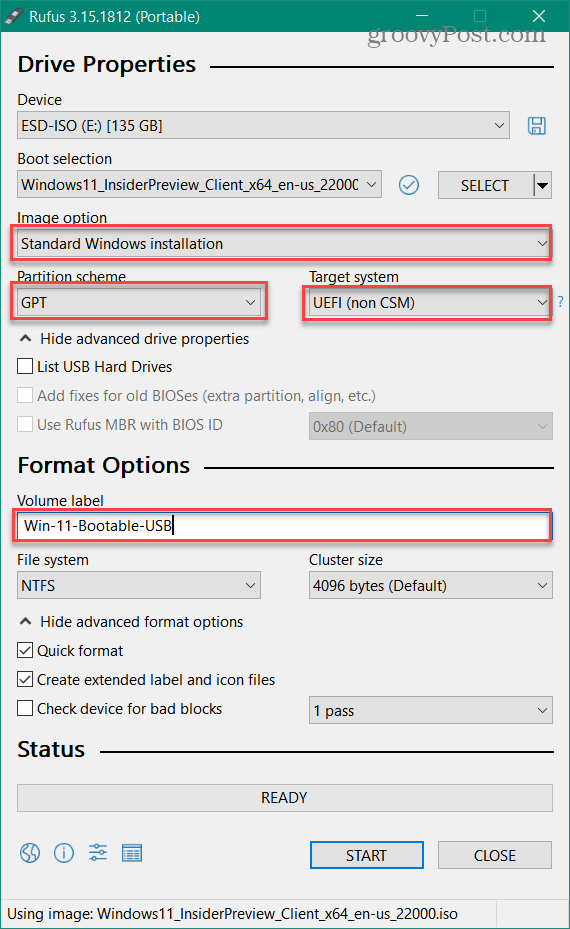
Alanların geri kalanı için onları oldukları gibi tutun. Hazır olduğunuzda, tıklayın Başlangıç buton.
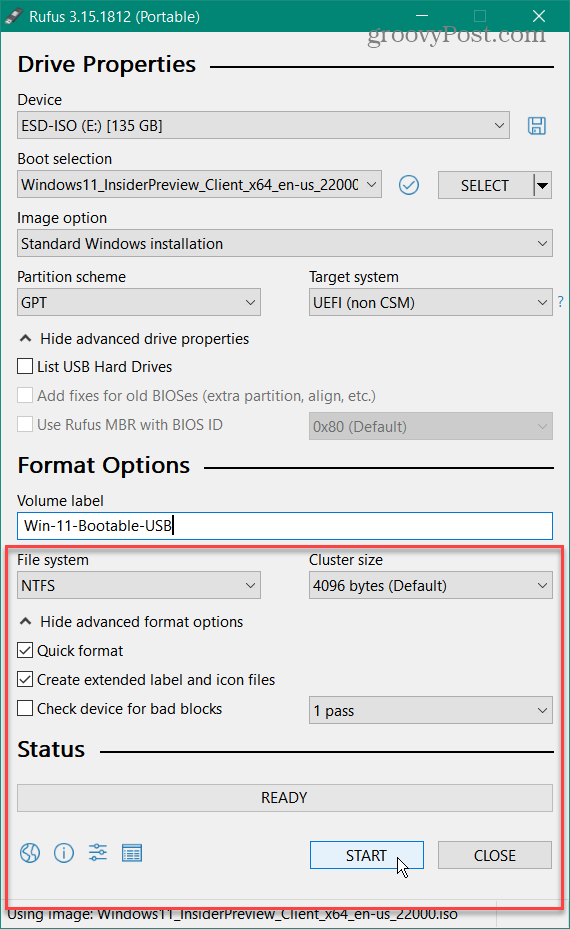
Flash sürücüdeki tüm verilerin silineceği uyarısı geldiğinde, Tamam buton.
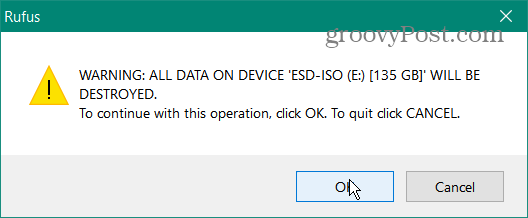
Önyüklenebilir USB sürücünüz oluşturulurken bekleyin. Yapılırken “Durum” bölümünün altında bir ilerleme çubuğu göreceksiniz.
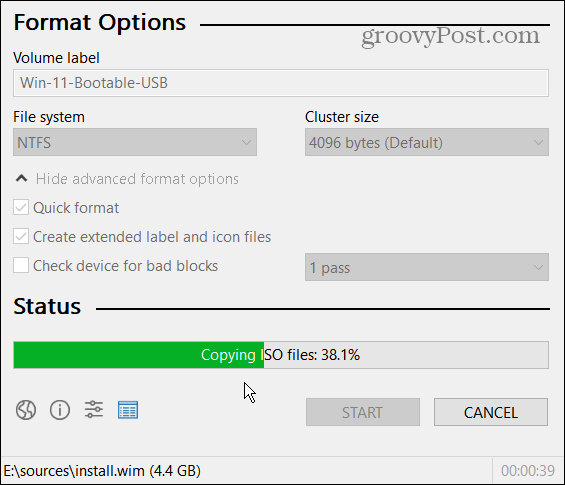
Not: Güvenli Önyüklemeyi devre dışı bırakmayla ilgili aşağıdaki mesajı alırsanız, bunu yok sayabilir ve yüklemeye normalde yaptığınız gibi devam edebilirsiniz. Bununla ilgili daha fazla bilgi için lütfen makalemizi okuyun. Windows 11 nasıl temizlenir.
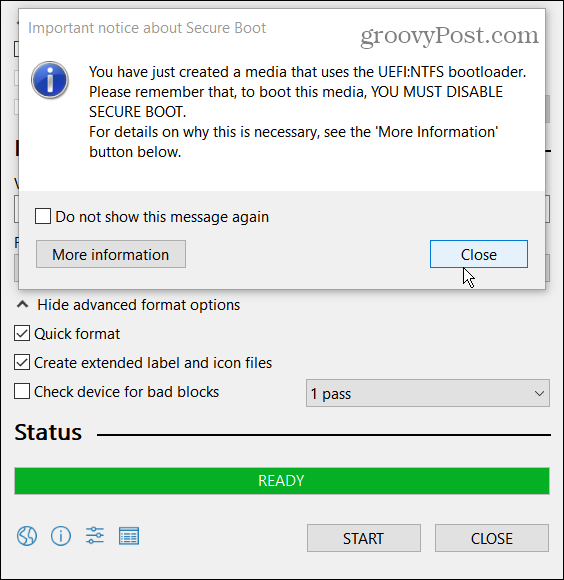
Özetliyor
Windows 11 önyüklenebilir bir USB sürücüsü oluşturmak için hepsi bu kadar. Artık yeni bir PC'ye yüklemeye hazırsınız. Bu yazının yazıldığı sırada, biz hala Windows İçeriden Bilgiveya "beta" yapılar. Bu nedenle, onu ikincil bir bilgisayara ve şimdi de ana üretim kutunuza kurduğunuzdan emin olun.
Ancak Rufus ile önyüklenebilir bir USB sürücü oluşturma süreci ve temiz kurulum işlemi Windows 11 genel kullanıma sunulduğunda temelde aynı olacaktır.
Başlarken hakkında daha fazla bilgi için, nasıl yapılacağına ilişkin makalemize göz atmayı unutmayın. Windows 11'deki uygulamaları kaldırın. veya nasıl kullanılır yeni Sanal Masaüstleri özelliği. Okumaya değer başka bir makale yeni hakkında Windows 11 klavye kısayolları bilmen gerekiyor.
Google Chrome Önbelleği, Çerezler ve Tarama Geçmişi Nasıl Temizlenir?
Chrome, tarayıcınızın performansını çevrimiçi olarak optimize etmek için tarama geçmişinizi, önbelleğinizi ve çerezlerinizi depolama konusunda mükemmel bir iş çıkarır. Onun nasıl...
Mağaza İçi Fiyat Eşleştirme: Mağazada Alışveriş Yaparken Çevrimiçi Fiyatlar Nasıl Alınır
Mağazadan satın almak, daha yüksek fiyatlar ödemeniz gerektiği anlamına gelmez. Fiyat eşleştirme garantileri sayesinde alışveriş yaparken online indirimlerden yararlanabilirsiniz...
Dijital Hediye Kartı ile Disney Plus Aboneliği Nasıl Hediye Edilir
Disney Plus'tan keyif alıyorsanız ve bunu başkalarıyla paylaşmak istiyorsanız, Disney+ Gift aboneliğini şu şekilde satın alabilirsiniz...
Google Dokümanlar, E-Tablolar ve Slaytlarda Belgeleri Paylaşma Kılavuzunuz
Google'ın web tabanlı uygulamalarıyla kolayca ortak çalışabilirsiniz. Google Dokümanlar, E-Tablolar ve Slaytlar'da izinlerle paylaşma rehberiniz burada...



